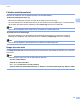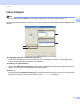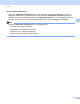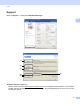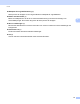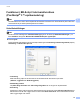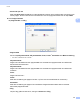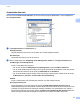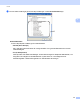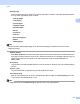Software User's Guide
Table Of Contents
- BRUKSANVISNING FÖR PROGRAMANVÄNDARE
- Innehållsförteckning
- Avsnitt I: Maskinhanteringsknappar
- Avsnitt II: Windows®
- 2 Utskrift
- Använda Brothers skrivardrivrutinen
- Skriva ut dokument
- Duplexutskrift
- Samtidig skanning, utskrift och faxöverföring
- Inställningar för skrivardrivrutinen
- Använda inställningarna i skrivardrivrutinen
- Funktioner i skrivardrivrutinen för Windows®
- Fliken Grundläggande
- Fliken Avancerat
- Fliken Tillbehör
- Support
- Funktioner i BR-Script 3-skrivardrivrutinen (PostScript® 3™-språkemulering)
- Status Monitor
- 3 Skanna
- Skanna dokument med en TWAIN-drivrutin
- Skanna ett dokument med WIA-drivrutinen (Windows® XP/Windows Vista®/Windows® 7)
- Skanna dokument med WIA-drivrutinen (Windows Fotogalleri och Windows Faxa och skanna)
- Använda ScanSoft™ PaperPort™12SE med OCR från NUANCE™
- 4 ControlCenter4
- Översikt
- Använda ControlCenter4 i standardläge
- Fliken Skanna
- Fliken PC-FAX (för MFC-9460CDN, MFC-9465CDN och MFC-9970CDW)
- Fliken Enhetsinställningar
- Fliken Support
- Använda ControlCenter4 i avancerat läge
- Fliken Skanna
- Fliken Datorkopiering
- Fliken PC-FAX (för MFC-9460CDN, MFC-9465CDN och MFC-9970CDW)
- Fliken Enhetsinställningar
- Fliken Support
- Fliken Anpassad
- 5 Fjärrinställning (för MFC-9460CDN, MFC-9465CDN och MFC-9970CDW)
- 6 Brother PC-FAX-programvara (för MFC-9460CDN, MFC-9465CDN och MFC-9970CDW)
- 7 Brandväggsinställningar (för nätverksanvändare)
- 2 Utskrift
- Avsnitt III: Apple Macintosh
- 8 Utskrift och fax
- 9 Skanna
- 10 ControlCenter2
- 11 Fjärrinställning
- Avsnitt IV: Använda skanningsknappen
- 12 Skanning (med USB-kabel)
- 13 Nätverksskanning
- Innan du använder nätverksskanning
- Använda skanningsknappen på ditt nätverk
- Skanna till e-post
- Skanna till e-post (e-postserver, För DCP-9270CDN, MFC-9460CDN, MFC-9465CDN och MFC-9970CDW)
- Skanna till bild
- Skanna till OCR
- Skanna till fil
- Skanna till FTP
- Skanna till nätverk
- Så här anger du en ny standardinställning för Skanna till e-post (e-postserver, för DCP-9270CDN och MFC-9970CDW)
- Hur du ställer in ny standardfilstorlek (för Skanna till FTP och nätverk) (för DCP-9055CDN, MFC-9460CDN och MFC-9465CDN)
- Register
- brother SWE
Utskrift
41
2
Avancerade alternativ 2
Du kan komma åt Avancerade alternativ genom att klicka på knappen Avancerat... i fliken Layout eller
fliken Papper/kvalitet.
a Välj Pappersformat och Antal kopior (1).
Pappersformat
Välj det pappersformat som du vill använda i den nedrullningsbara listrutan.
Antal kopior
Välj du det antal kopior som du vill skriva ut.
b Ställ in inställningarna för ICM (Image Color Management), Skala och TrueType-teckensnitt (2).
ICM (Image Color Management)
Anger hur färg bilder ska skrivas ut.
• Om du inte vill aktivera ICM (Image Color Management), klicka på ICM är inaktiverat.
• Om du vill att beräkningarna för färg matchning ska genomföras på värddatorn innan den skickar
dokumentet till maskinen ska du klicka på ICM hanteras av värddatorn.
• Om du vill att beräkningarna för färg matchning ska genomföras på din maskin ska du klicka på
ICM hanteras av skrivaren, som använder skrivarkalibrering.
Skala
Anger om dokumenten ska minskas eller förstoras och med vilket procenttal.
TrueType-teckensnitt
Anger alternativ för TrueType-teckensnitt. Klicka på Ersätt med enhetsteckensnitt (vilket är
standardinställningen) för att använda motsvarande skrivarteckensnitt för att skriva ut dokument som
innehåller TrueType-teckensnitt. Detta gör utskriften snabbare, men specialtecken som saknas i
skrivarteckensnittet kan gå förlorade. Klicka på Hämta som nedladdningsbart teckensnitt för att
hämta TrueType-teckensnitt till utskrifterna i stället för att använda skrivarens teckensnitt.
(1)
(2)